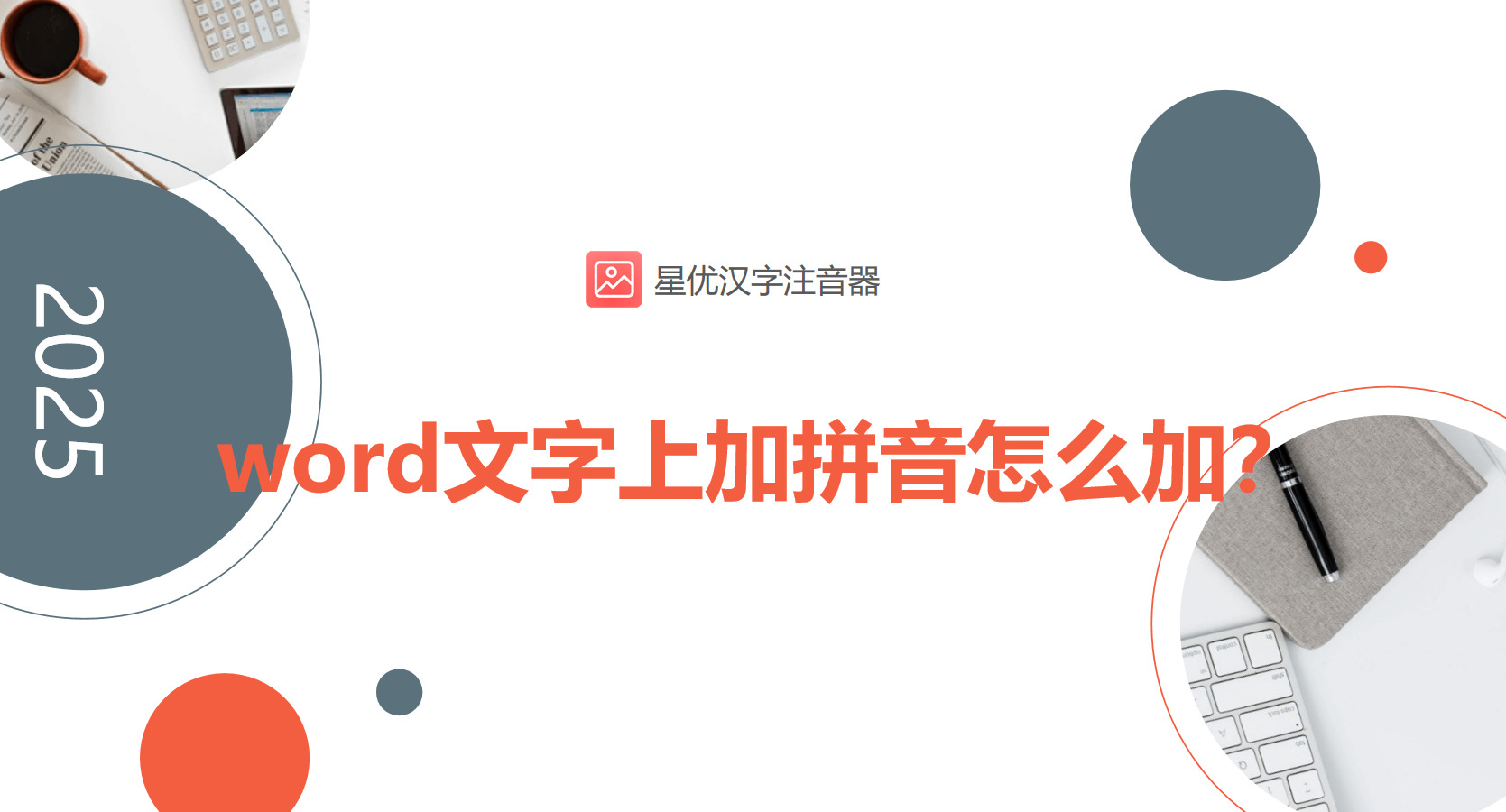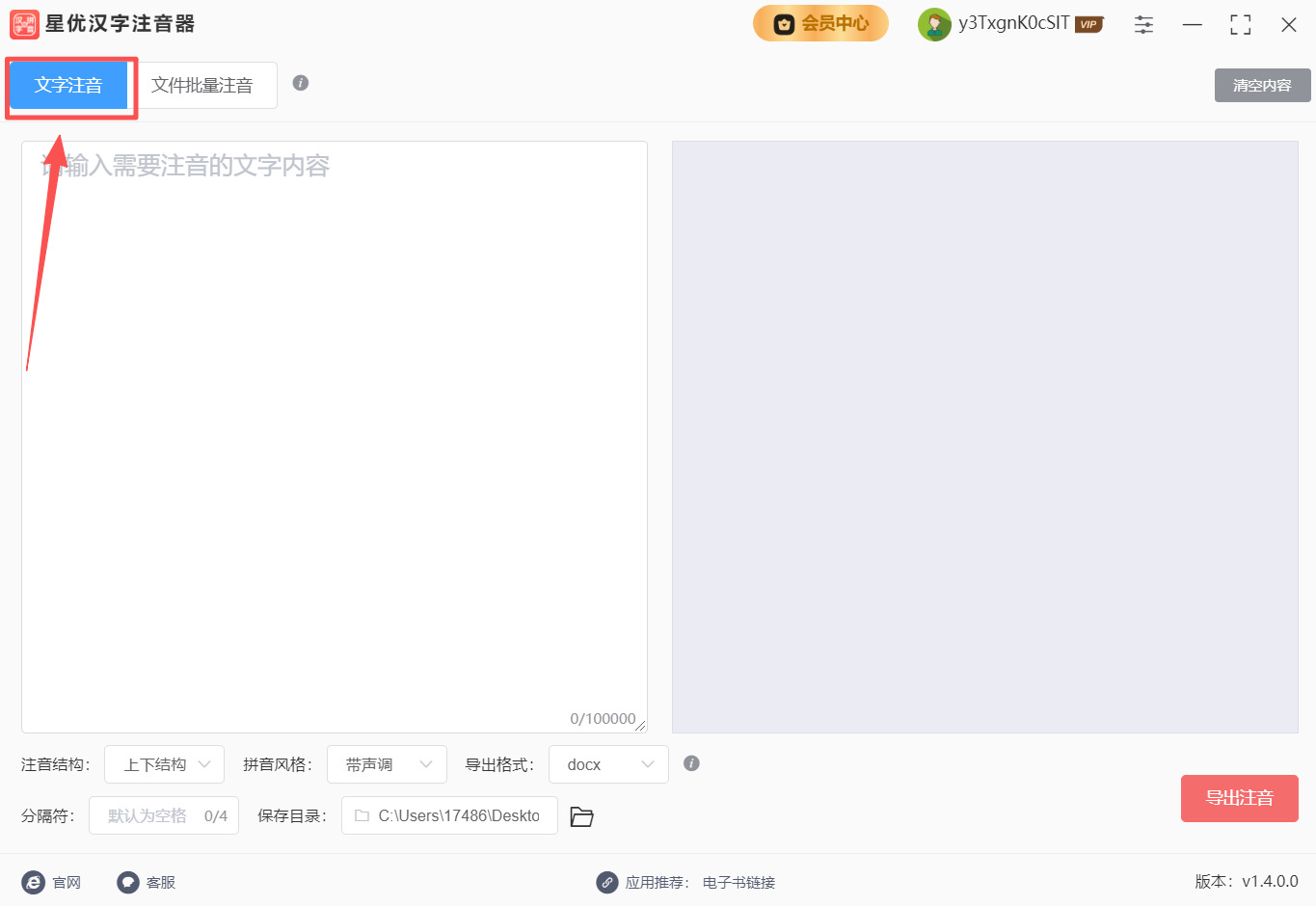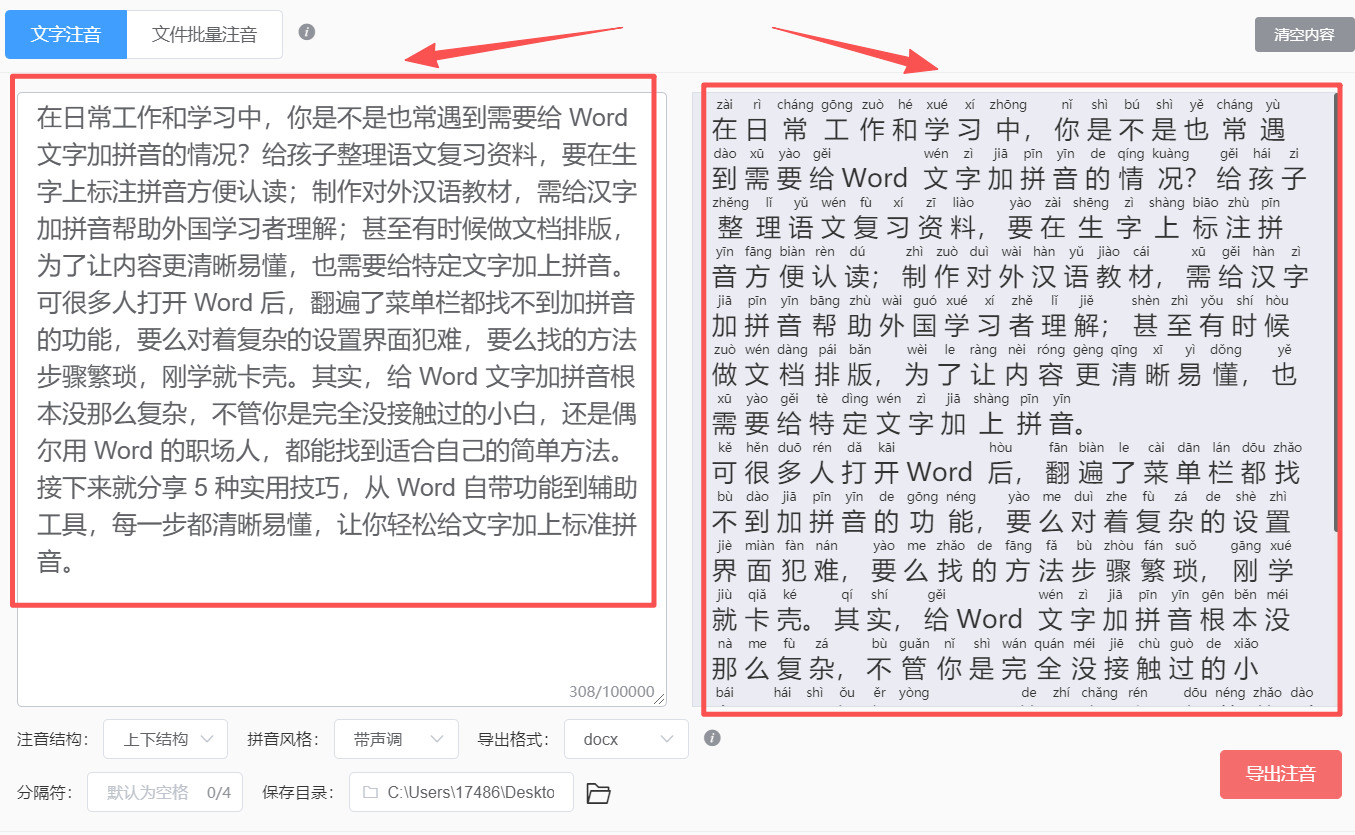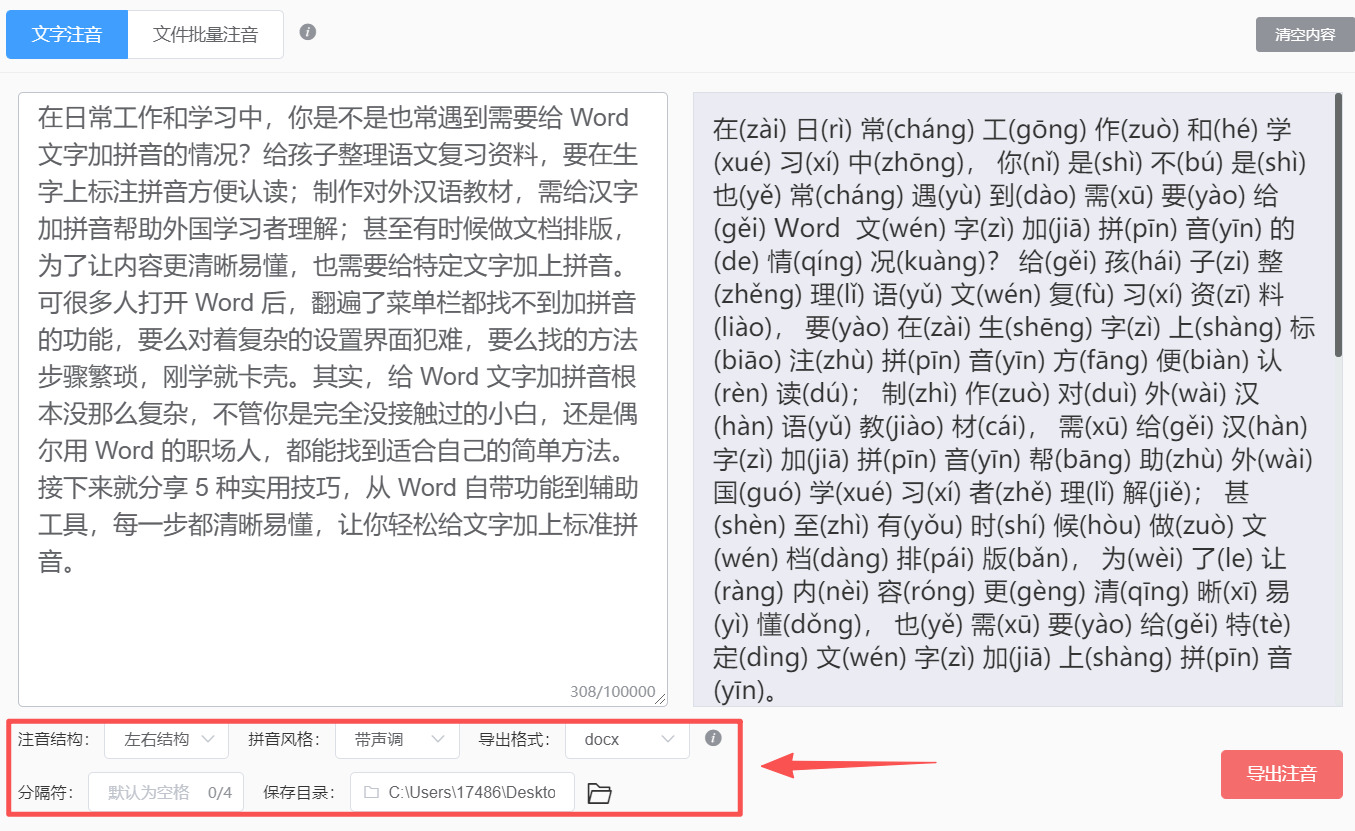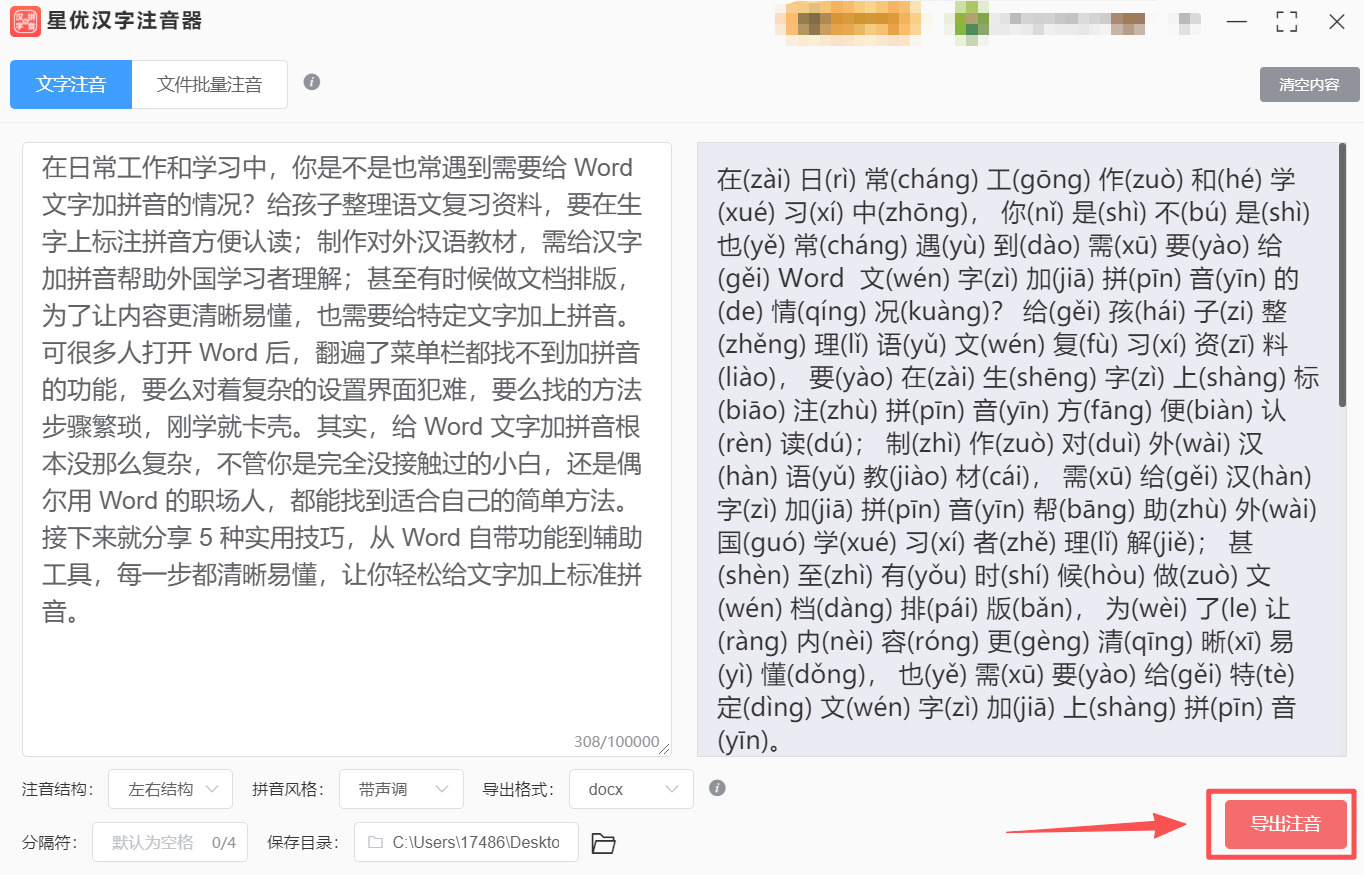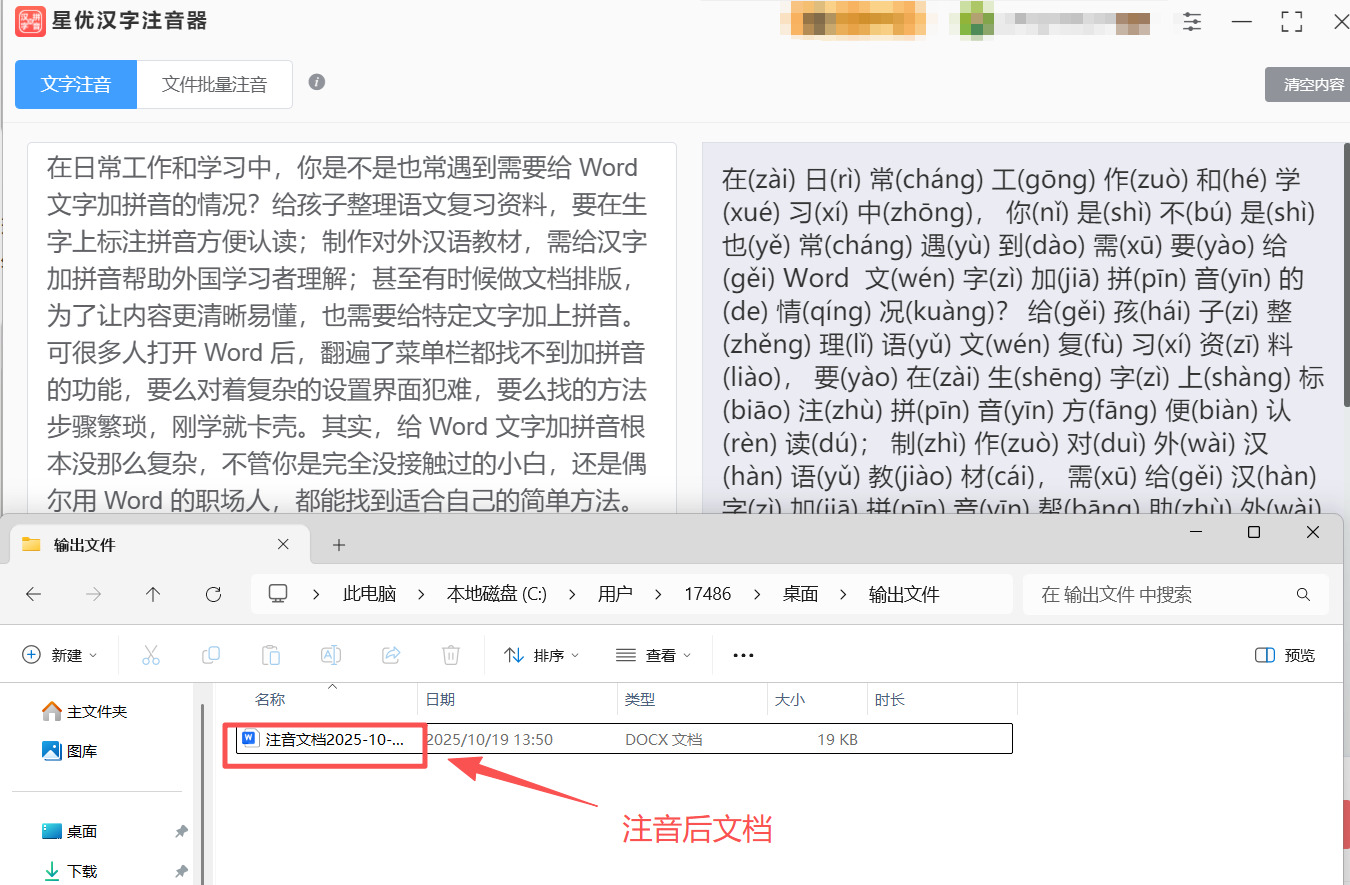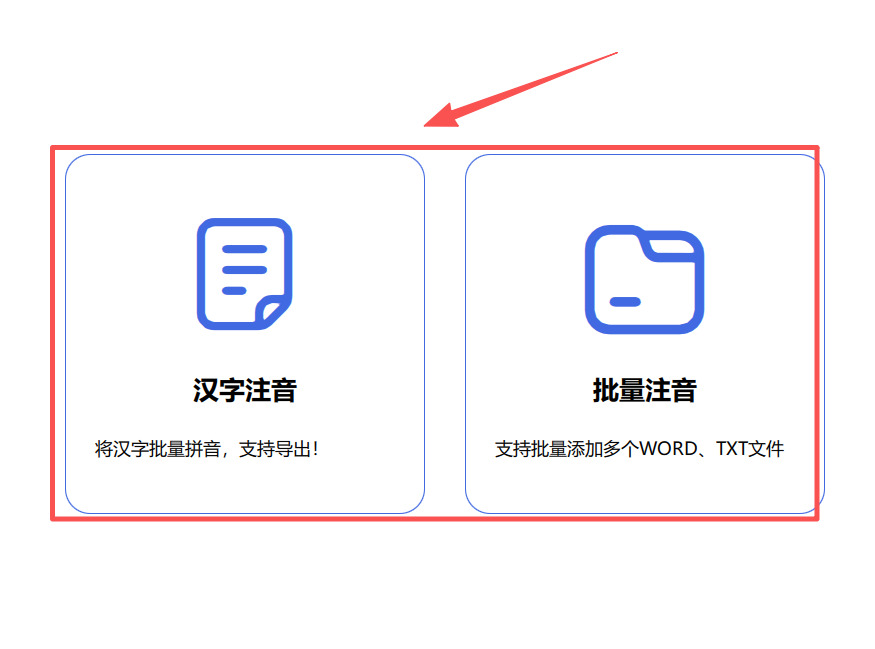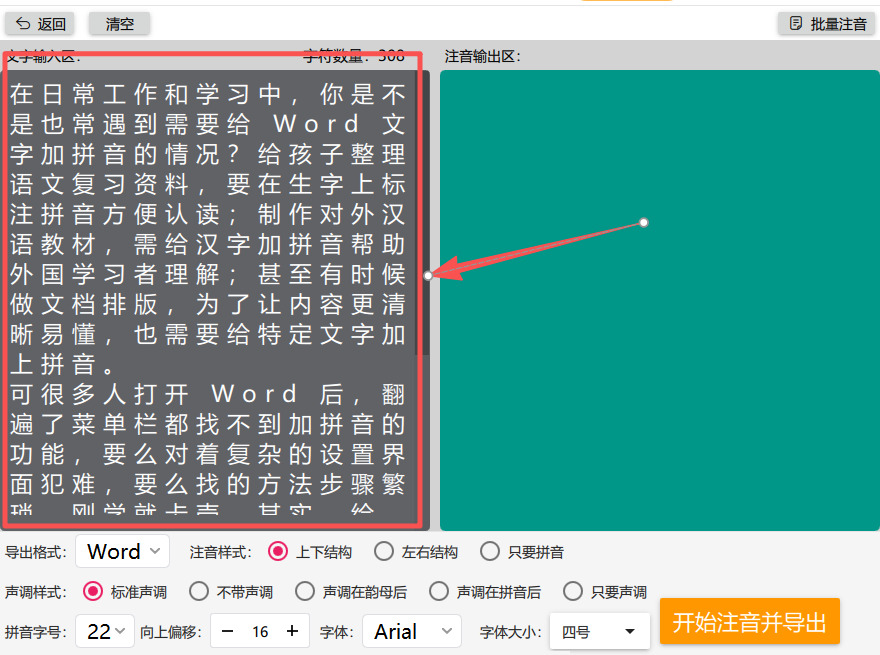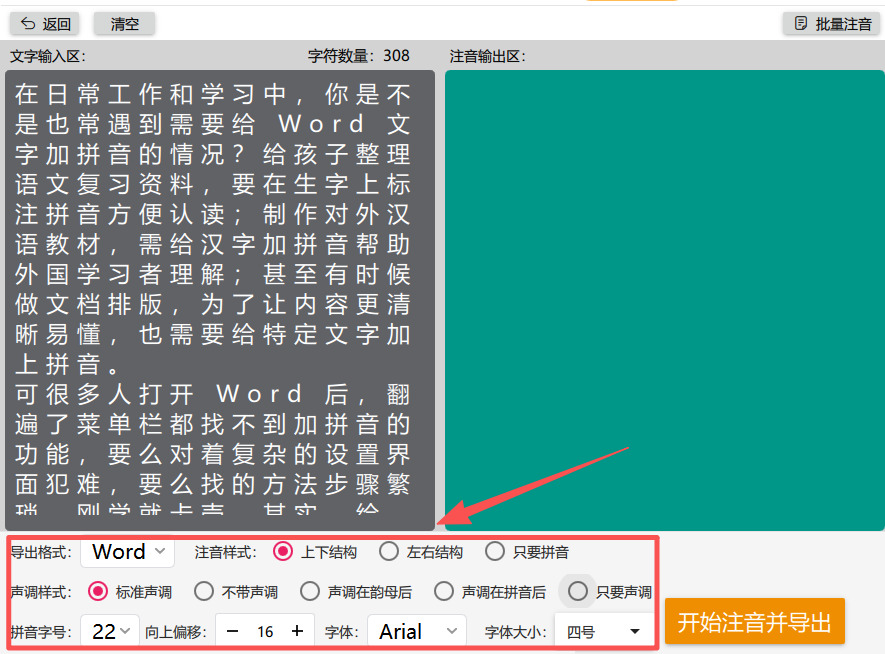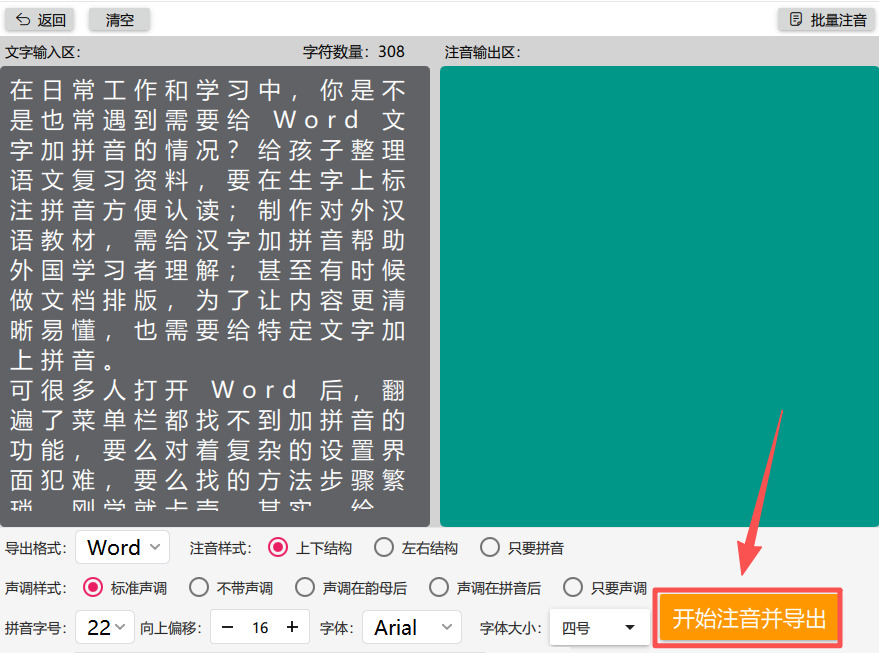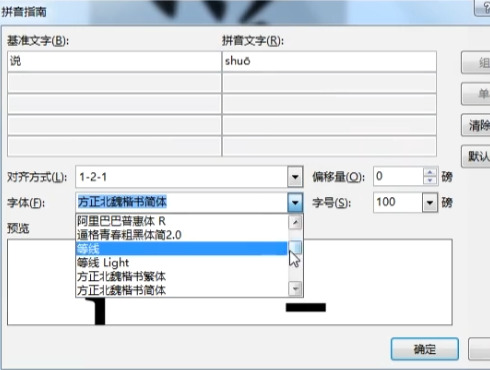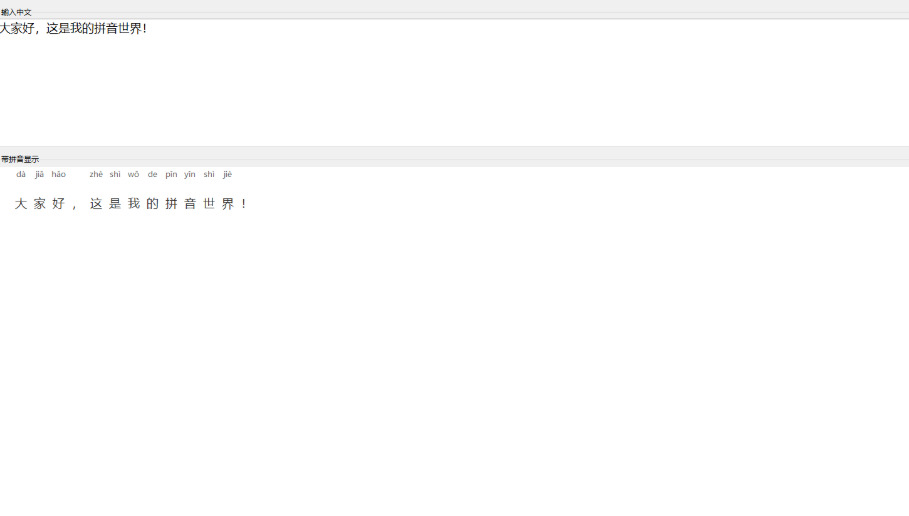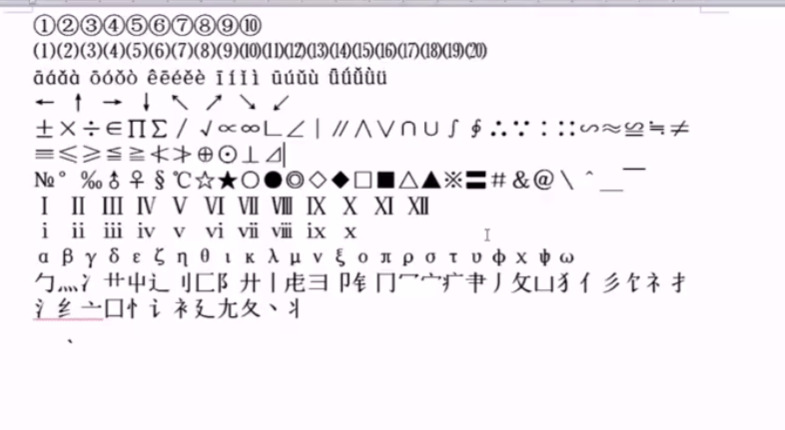在日常工作和学习中,你是不是也常遇到需要给 Word 文字加拼音的情况?给孩子整理语文复习资料,要在生字上标注拼音方便认读;制作对外汉语教材,需给汉字加拼音帮助外国学习者理解;甚至有时候做文档排版,为了让内容更清晰易懂,也需要给特定文字加上拼音。
可很多人打开 Word 后,翻遍了菜单栏都找不到加拼音的功能,要么对着复杂的设置界面犯难,要么找的方法步骤繁琐,刚学就卡壳。其实,给 Word 文字加拼音根本没那么复杂,不管你是完全没接触过的小白,还是偶尔用 Word 的职场人,都能找到适合自己的简单方法。接下来就分享 5 种实用技巧,从 Word 自带功能到辅助工具,每一步都清晰易懂,让你轻松给文字加上标准拼音。
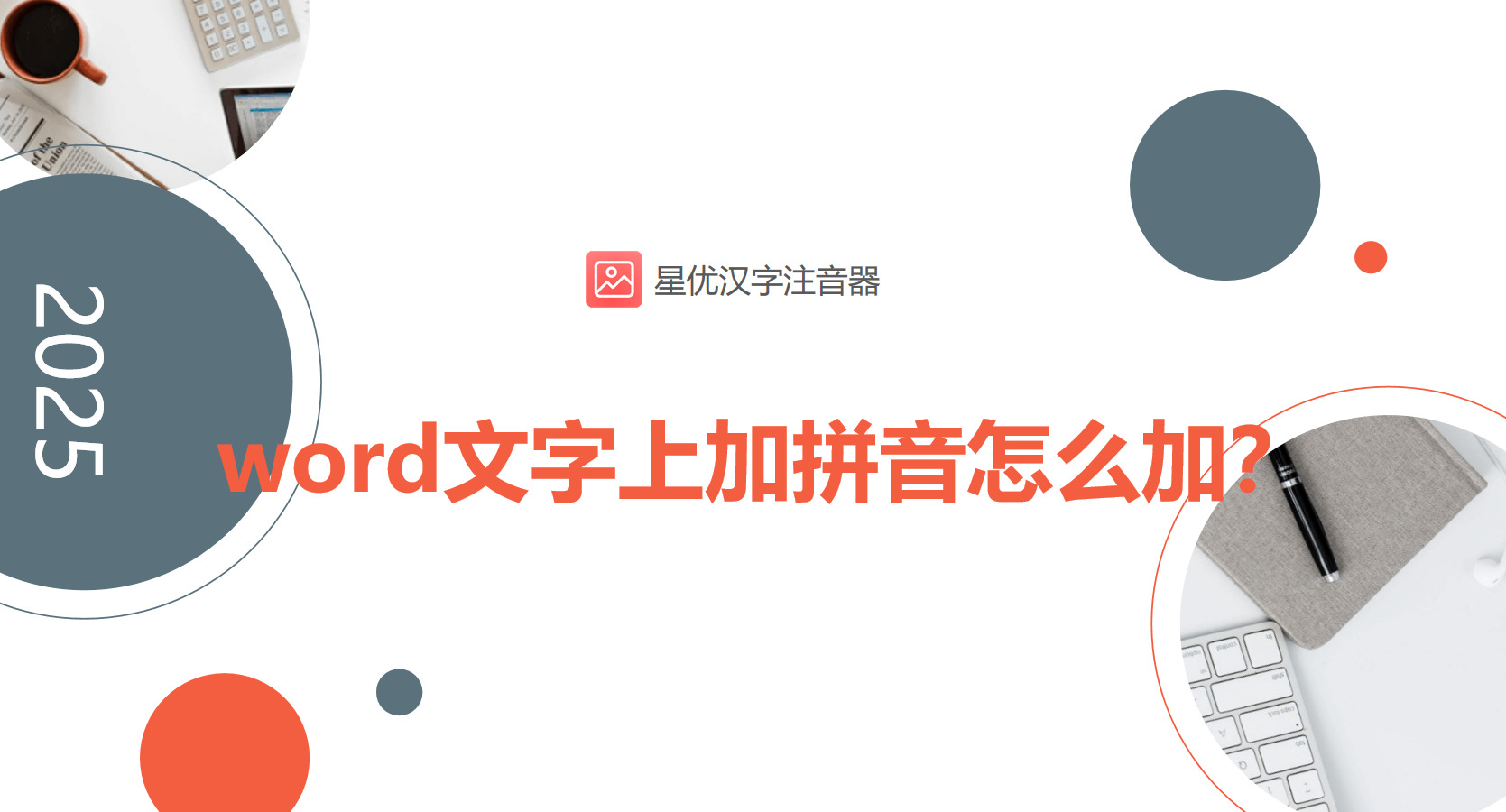
方法一:使用注音器软件在word文字上加拼音
软件名称:星优汉字注音器
推荐指数:☆☆☆☆☆
推荐说明:专业的汉字注音软件,支持批量注音,并且可以修改注音结构,拼音风格等,能满足日常所需任何注音需求。
软件下载地址:https://www.xingyousoft.com/softcenter/XYPinyin
步骤1:打开安装好的星优汉字注音器软件,选择左上角的【文字注音】功能,如果有批量注音需求可以选择【文件批量注音】。
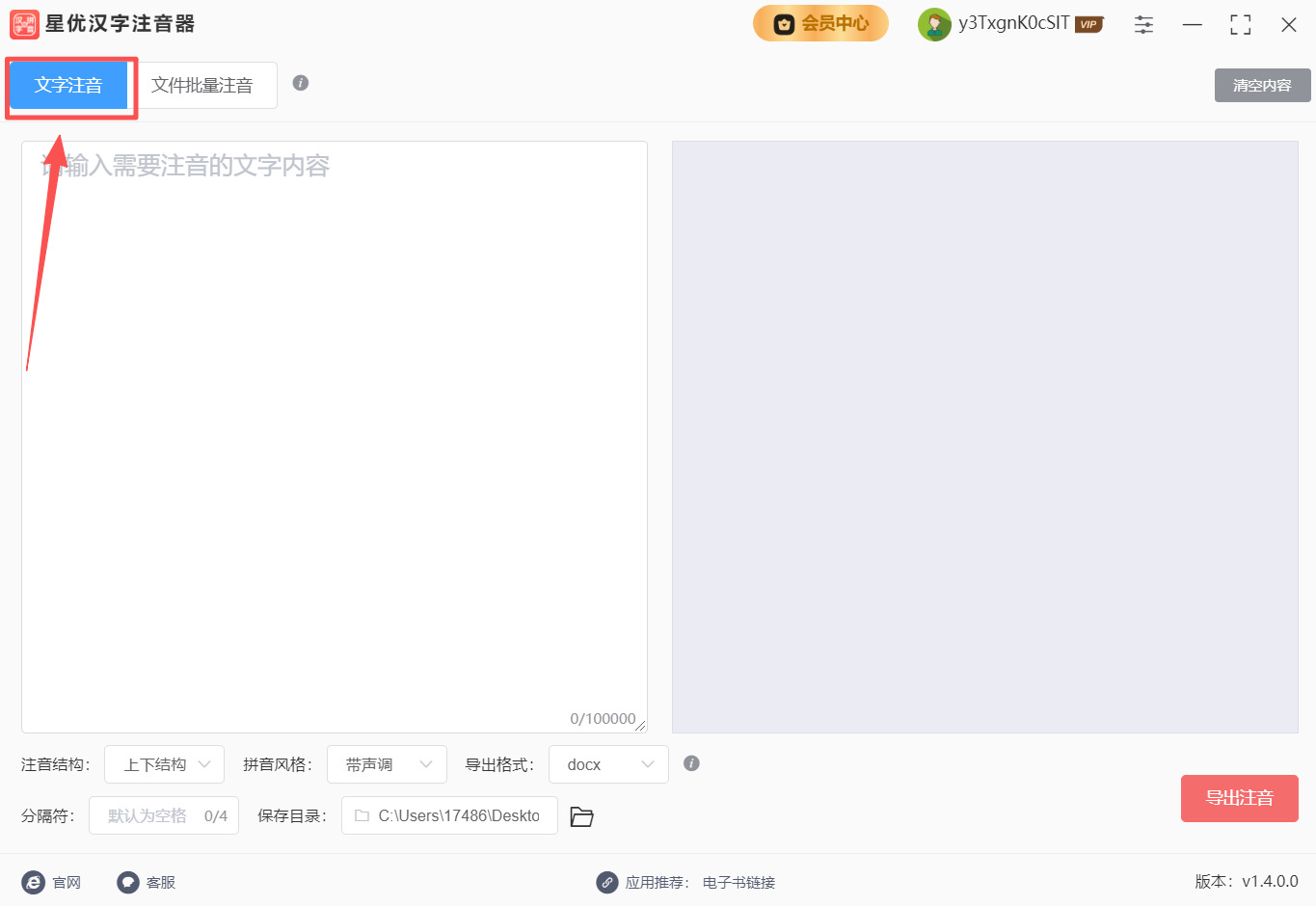
步骤2:功能选择完成后,将想注音的文字复制粘贴到左侧工具栏,此时软件会在右侧工具栏显示注音预览。
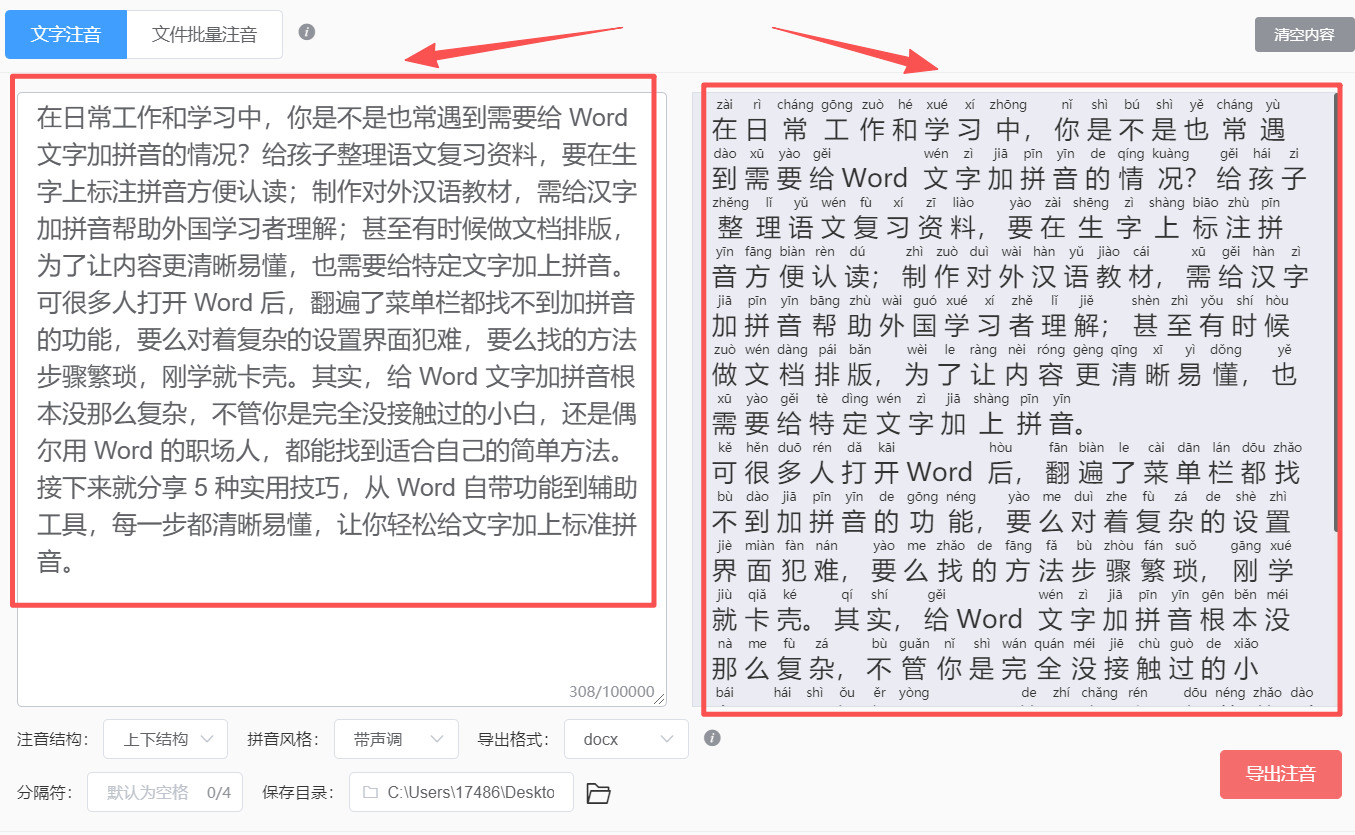
步骤3:之后大家可以在左下角修改【注音结构】,【拼音风格】,【导出格式】等等设置,设置过程中右侧工具栏都会随着设置改变而改变,大家可以参考并预览。
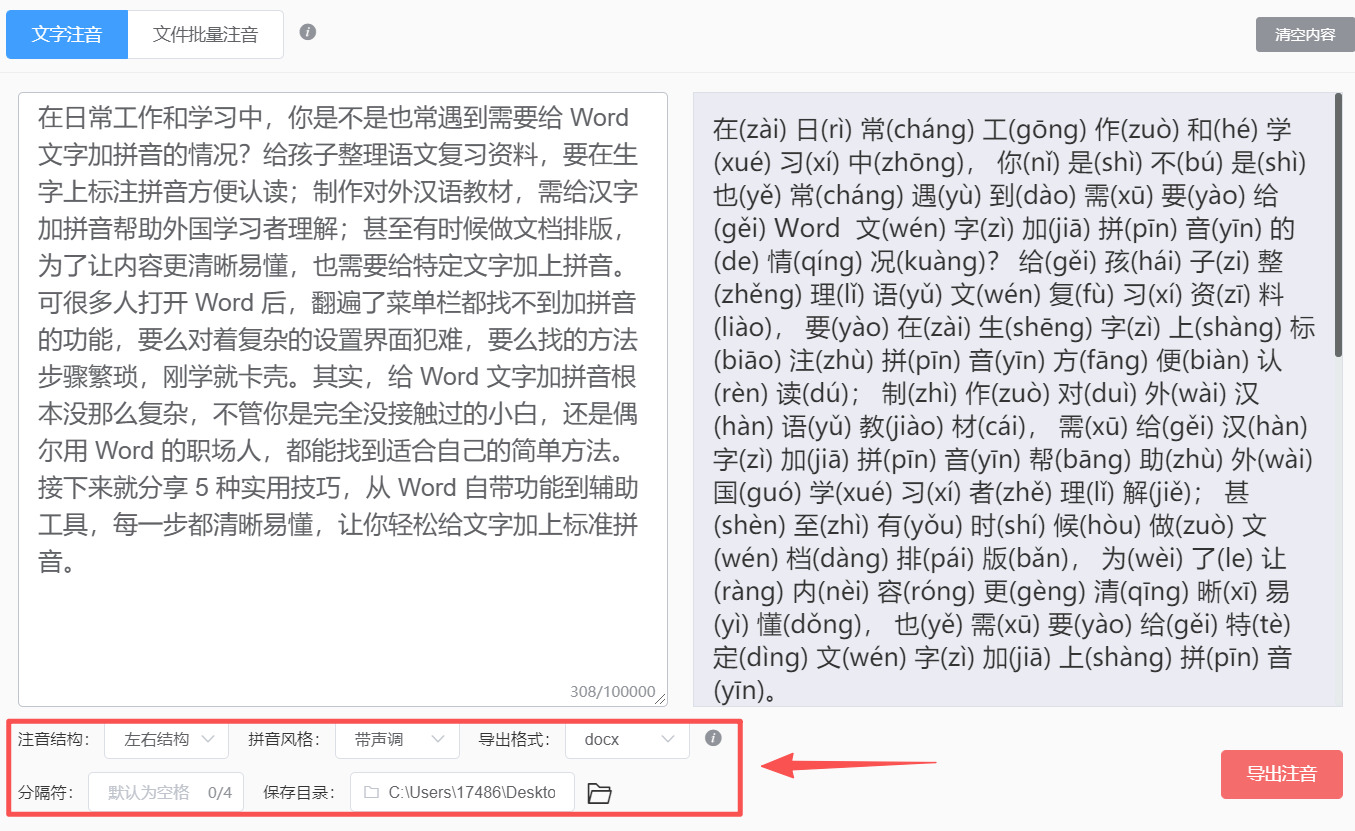
步骤4:确认注音无误后,大家就可以点击右下角的【导出注音】功能来启动软件的注音程序了。
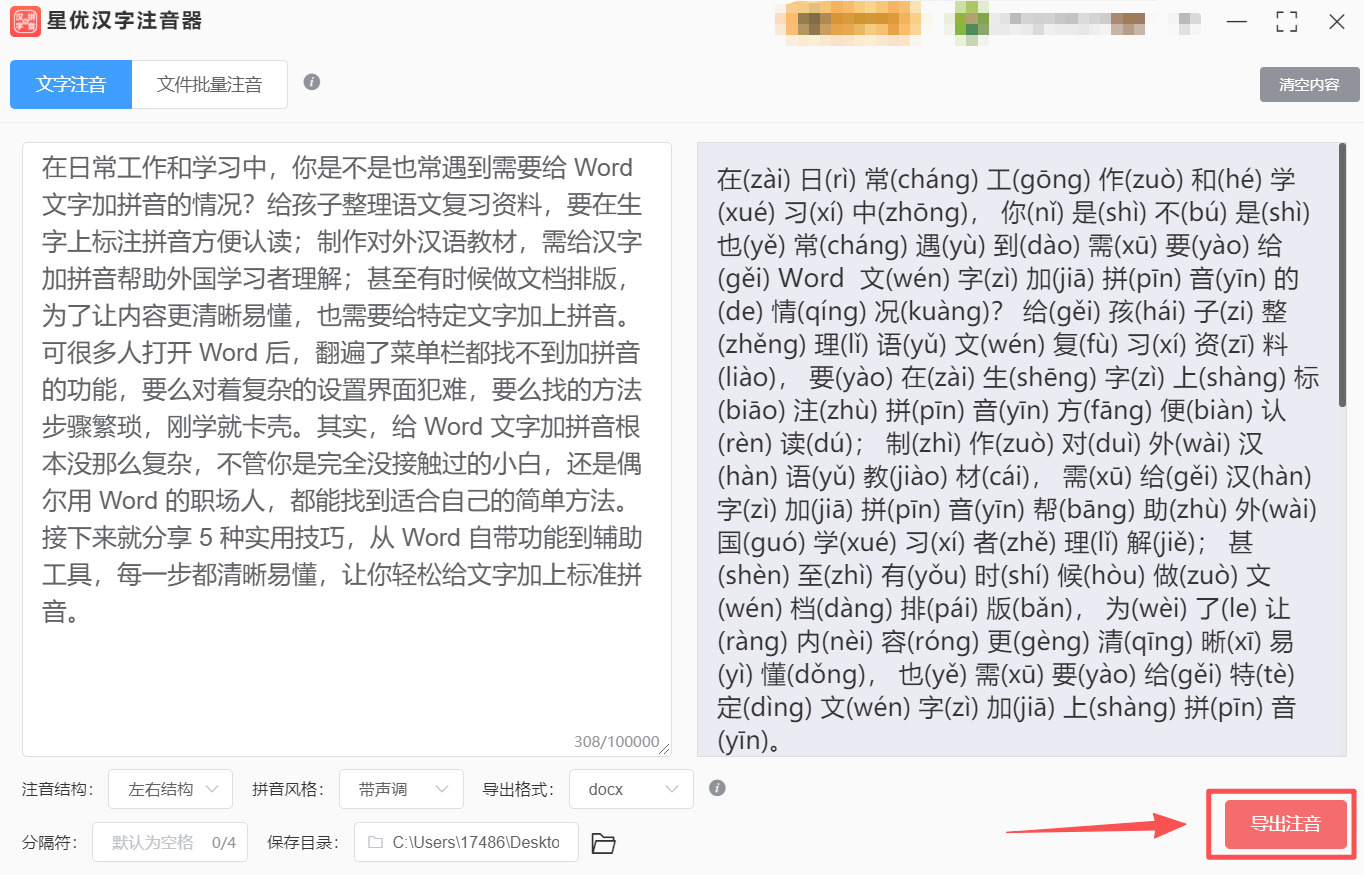
步骤5:稍等一会软件就会完成注音,此时软件会直接打开输出文件夹,在这里就可以看到注音后的文件了,此时大家打开文件就可以复制注音后的文字了。
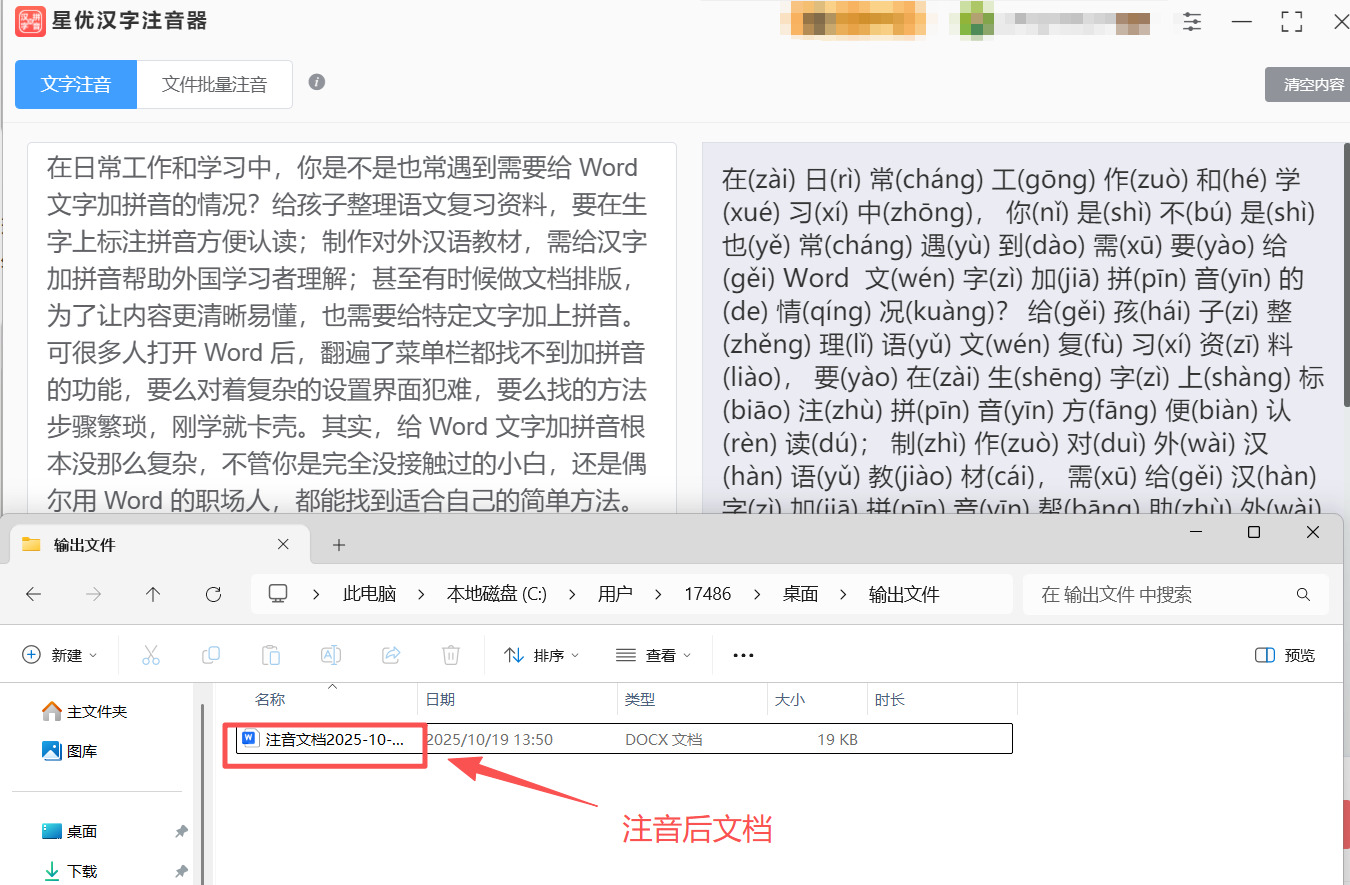
方法二:使用注音大师在word文字上加拼音
软件名称:海鸥拼音大师
推荐指数:☆☆☆☆
推荐说明:操作简单的注音软件,支持批量注音,但是ui较丑,而且不支持预览注音,重复的导出修改可能会影响效率。
步骤1:安装好海鸥拼音大师后,请将软件打开并选择主界面的汉字注音或批量注音功能。
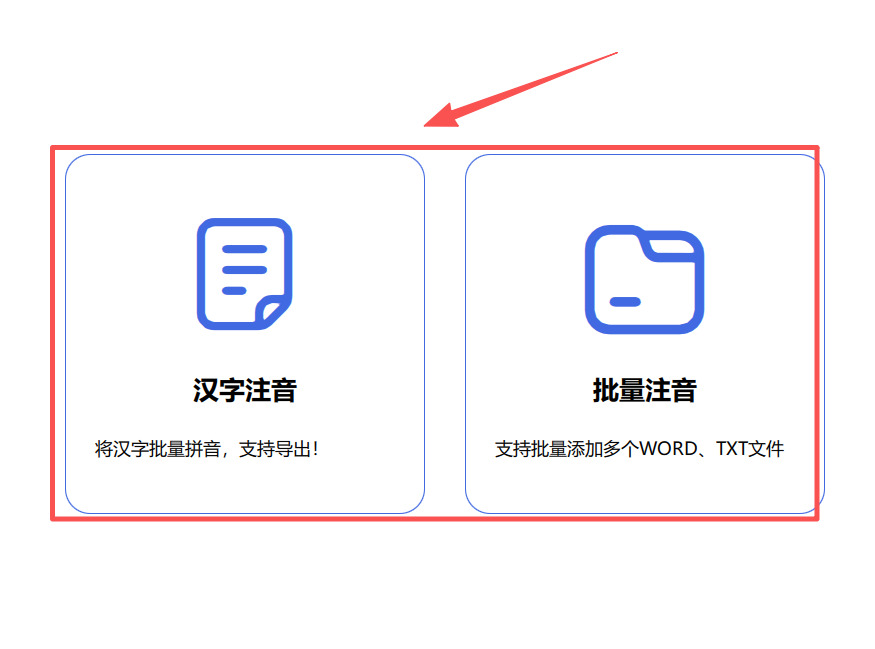
步骤2:将想注音的文字复制粘贴到左侧灰色工具栏中,在上方会显示字符的数量,但是右侧不会显示预览注音。
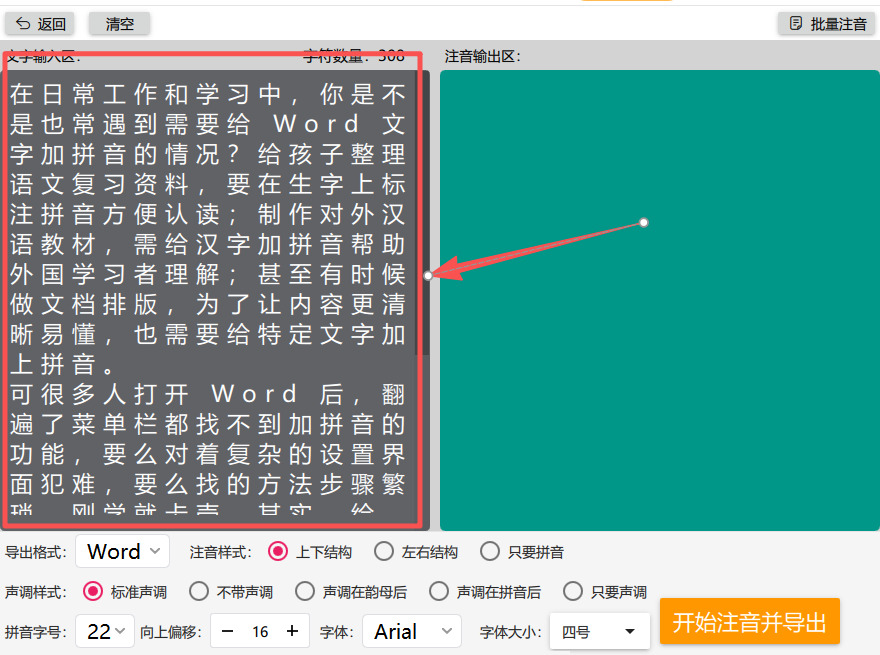
步骤3:在下方有一些功能选项可以调节,但是因为不支持预览,所以大家最好先确认自己想要的样式后再进行调节。
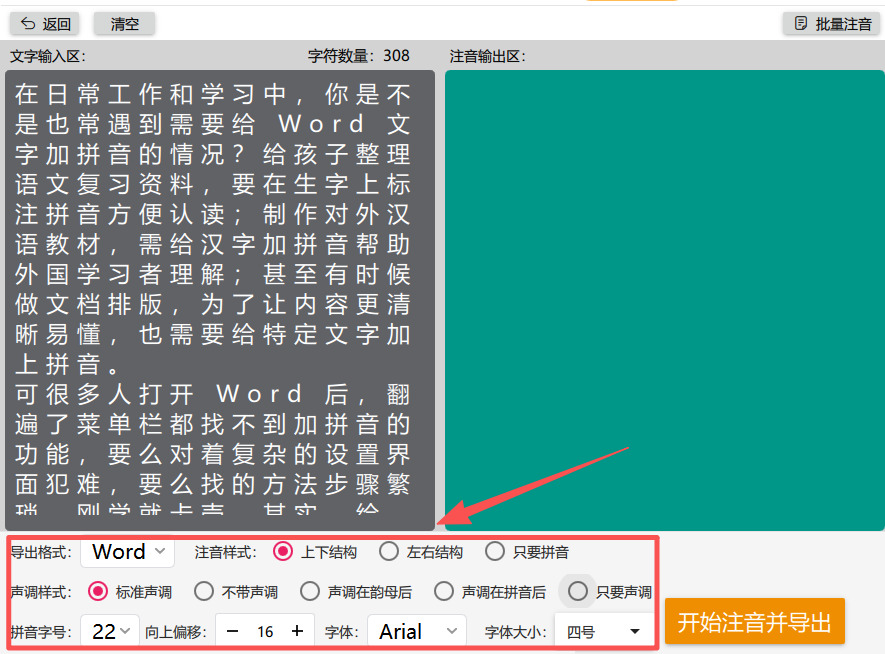
步骤4:调节完成后点击右下角的开始注音并导出功能,这样就可以完成word文字加拼音的功能了。
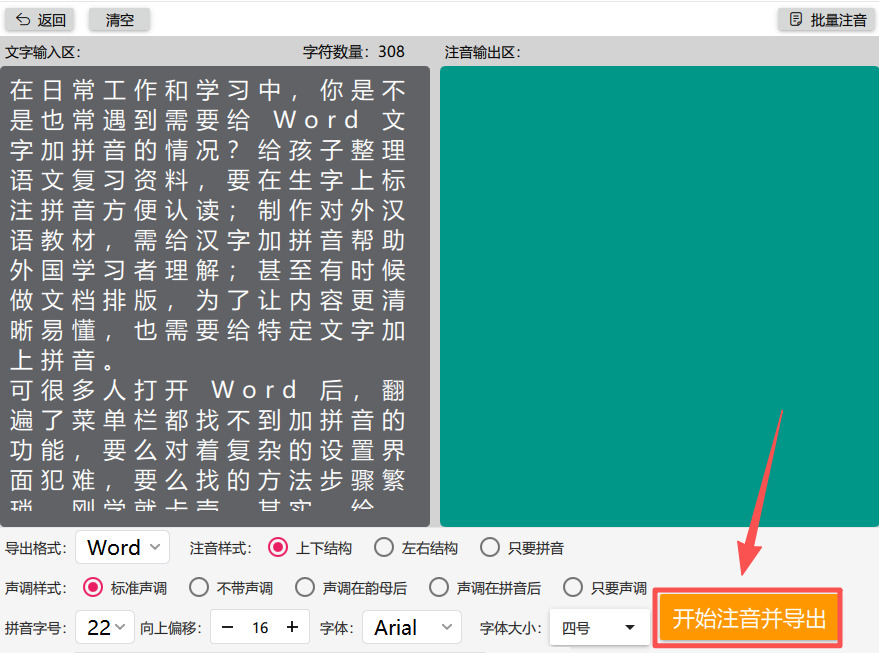
方法三:使用Word 自带的拼音指南功能在word文字上加拼音
推荐指数:☆☆☆
推荐说明:因为是自带的拼音功能,所以无需下载软件,但是专业名词比较多,而且很多选项,如果你对word操作不熟练的话不怎么推荐这个方法。
步骤1:打开 Word 文档并选中文本
首先,在电脑上找到并打开你需要为文字添加拼音的 Word 文档。
然后,使用鼠标拖动的方式,选中你想要添加拼音的文字内容。你可以选择单个汉字、一个词语、一句话或者是一段文字等。如果需要为多个不连续的区域添加拼音,也可以按住 Ctrl 键,依次选中不同的文字区域。
步骤2:点击 “拼音指南” 按钮
选中文字后,点击菜单栏中的 “开始” 选项卡。
在 “开始” 选项卡的 “字体” 组中,找到 “拼音指南” 按钮。该按钮的图标通常为一个带有拼音符号的 “a”,或者是 “文” 字上方带有拼音的样式。不同版本的 Word,其图标可能会有一些细微的差别,但位置一般都在 “字体” 组中。如果在 “字体” 组中没有直接看到 “拼音指南” 按钮,可能是因为 Word 的功能区设置有所不同,你可以尝试点击 “字体” 组右下角的扩展按钮,看看是否能找到 “拼音指南” 功能。
步骤3:调整拼音的设置
点击 “拼音指南” 按钮后,系统会自动弹出一个 “拼音指南” 对话框,在这个对话框中,Word 已经自动为选中的文字生成了对应的拼音,并显示在 “拼音” 栏中。你需要仔细检查一下这些拼音是否正确,特别是对于一些多音字或者是比较生僻的字,Word 自动生成的拼音可能会有误,如有错误,可以直接在 “拼音” 栏中进行修改。
在 “拼音指南” 对话框中,你还可以对拼音的格式进行设置。例如,通过 “对齐方式” 下拉菜单,可以选择拼音的对齐方式,如左对齐、居中对齐、右对齐等,一般情况下,选择 “居中” 对齐会使拼音与文字的排版更加美观。
“偏移量” 选项用于调整拼音与文字之间的垂直距离。如果觉得拼音与文字靠得太近或者太远,可以通过调整偏移量的值来改变它们之间的间距,默认值为 0 磅,你可以根据实际情况增大或减小这个值。
此外,还可以通过 “字号” 下拉菜单来调整拼音的字体大小。通常情况下,拼音的字号会比文字的字号小一些,你可以根据文档的整体排版和个人需求,选择一个合适的字号,使拼音既清晰可见,又不会显得过于突兀。
步骤4:确认并应用拼音设置
当你检查完拼音并且调整好拼音的格式设置后,点击 “拼音指南” 对话框中的 “确定” 按钮。
此时,Word 会根据你所做的设置,将拼音添加到选中文字的上方。你可以在文档中查看添加拼音后的效果,看看拼音的显示是否正确、格式是否符合你的要求。如果发现还有一些地方需要调整,可以再次选中带有拼音的文字,打开 “拼音指南” 对话框进行修改。
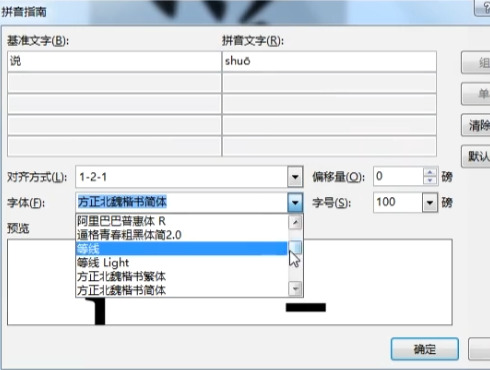
方法四:使用特殊插件在word文字上加拼音
推荐指数:☆☆☆
推荐说明:因为是插件,所以不用下载软件,但是插件本身也是需要下载的,而且要用到电脑的应用商店,有时可能会因为卡顿而无法进入,所以使用体验并不是很好。
步骤 1:安装插件
打开 Microsoft Word 软件,新建一个文档或打开你需要添加拼音的现有文档。
点击 Word 界面中的 “插入” 选项卡。在该选项卡的右侧工具栏中,找到 “获取插件” 或 “商店” 按钮(不同版本的 Word,其名称可能会有所不同)。
点击 “获取插件” 或 “商店” 按钮后,会弹出 Office 插件商店窗口。
在搜索结果中找到 插件,确认其名称和相关信息无误后,点击 “添加” 按钮,开始将该插件添加到你的 Word 中。安装完成后,插件会出现在 Word 的工具栏或菜单中。
步骤 2:使用插件添加拼音
安装完成后,返回到 Word 文档页面。点击 “插件” 选项卡(或者直接在工具栏上找到 插件的快捷按钮),打开插件界面。
在文档中,使用鼠标选中你想要添加拼音的中文文本。你可以选择一个单独的汉字、一个词语,也可以选择一段文本。
在插件界面中,你可以看到拼音设置选项。一般来说,插件会自动识别你选择的文本并为其生成拼音。你可以对以下选项进行设置:
拼音位置:选择拼音是显示在汉字的上方还是下方,以满足不同的排版需求。
拼音格式:调整拼音的字体、大小和颜色等,使拼音与文档的整体排版风格相一致。例如,如果文档的正文使用的是宋体字,你可以将拼音的字体也设置为宋体,并根据需要调整字号和颜色,使其清晰易读。
拼音精度:部分插件支持设置拼音的准确度,尤其是对于多音字,用户可以选择是否启用自动纠错或手动调整功能,以确保拼音标注的准确性。
设置好拼音的各项参数后,点击 “应用拼音” 按钮。此时,插件会自动为你选中的文本添加拼音标注,拼音将根据你的设置显示在每个汉字的上方或下方。
步骤 3:修改和删除拼音标注
修改拼音:如果自动生成的拼音有误,或者你希望对拼音进行一些调整,可以再次选择需要修改拼音的文本,打开插件。在插件界面中,找到对应的拼音输入框,手动更正拼音内容。修改完成后,再次点击 “应用拼音” 按钮,使修改后的拼音生效。
删除拼音标注:如果你不再需要文档中的拼音标注,可以通过插件界面中的 “删除拼音” 或 “移除拼音” 选项来快速清除所有拼音标注。选中带有拼音的文字,打开插件,点击相应的删除按钮,即可将拼音从文字上移除。
步骤 4:保存文档
完成拼音标注以及所有的修改和调整后,记得保存 Word 文档。你可以点击 “文件” 菜单中的 “保存” 选项,或者使用快捷键 Ctrl+S(Windows 系统)/Command+S(Mac 系统)来保存文档,确保你所做的操作都被保留下来。
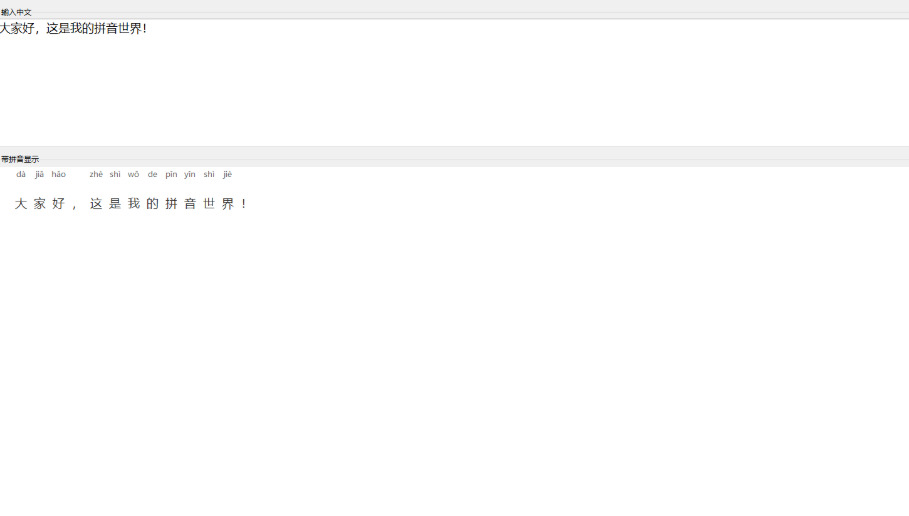
方法五:利用输入法中的符号大全在word文字上加拼音
推荐指数:☆☆☆
推荐说明:这个方法只需要用到电脑自带的输入法就行了,但是这样繁琐的操作完全不适合批量加拼音,如果大家有之前的文件需要加拼音的话,还是建议上面那些可以批量加拼音的软件或工具插件。
步骤1:定位光标并切换输入法
首先打开你需要添加拼音的 Word 文档,将鼠标光标定位到你想要添加拼音的文字位置。你可以在文档的任意位置开始输入拼音,也可以在已有的文字旁边添加拼音注释。
然后通过按下 Ctrl+Shift 组合键(Windows 系统)或 Command+Space 组合键(Mac 系统),切换至你常用的输入法,如搜狗输入法、百度输入法、微软拼音输入法等。
步骤2:打开符号大全界面
搜狗输入法:点击输入法界面中的 “输入方式” 图标,该图标通常位于输入法状态栏的右侧,形状类似于一个键盘或笔的图案。在弹出的菜单中,选择 “特殊符号” 选项。或者,你也可以使用快捷键 Ctrl+Shift+Z,直接呼出符号大全界面。
百度输入法:点击输入法状态栏上的 “工具箱” 图标,一般是一个方形或圆形的图标。在工具箱中找到 “符号大全” 选项并点击进入。另外,右键点击百度输入法的状态栏,也可能会找到 “符号大全” 的入口。
微软拼音输入法:点击输入法界面中的笑脸图标或者是 “更多表情” 图标,在弹出的窗口中,选择 “符号” 选项。或者使用快捷键 Ctrl+Shift+B,直接打开符号列表。在符号列表中,找到并点击 “字母” 分类,然后就可以看到各种拼音符号了。
步骤3:选择拼音符号并插入
进入符号大全界面后,找到 “拼音 / 注音” 分类选项。不同的输入法,其分类名称可能会完全相同,也可能会有一些细微的差别,但大致意思是相近的。点击该分类后,符号大全界面中会显示出各种带声调的拼音符号。
从显示的拼音符号列表中,找到你需要的拼音符号。例如,你要输入 “ā”,就找到对应的 “ā” 符号,然后点击它。此时,选中的拼音符号就会被插入到 Word 文档中光标所在的位置。
如果需要输入多个拼音符号,你可以按照上述方法,依次选择并插入不同的拼音符号。在输入过程中,你可以根据需要随时调整光标在文档中的位置,以便将拼音符号准确地添加到相应的文字旁边或上方。
步骤4:关闭符号大全界面
当你完成所有拼音符号的输入后,点击符号大全界面右上角的关闭按钮,或者按下 Esc 键,关闭该界面。之后,你可以继续在 Word 文档中进行其他内容的编辑,如输入文字、设置格式等。
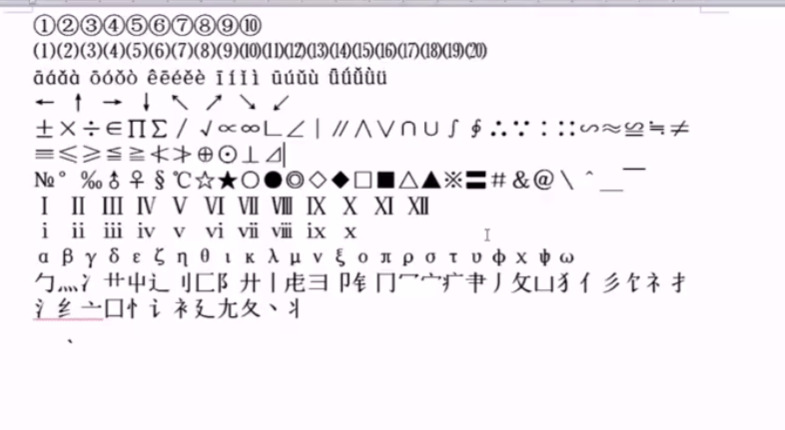
以上 5 种 Word 文字加拼音的方法,覆盖了不同使用场景和操作基础,不管你是想快速给少量文字加拼音,还是需要批量处理大段内容,都能找到对应的解决方案。Word 自带的拼音指南功能无需额外安装工具,适合临时应急;第三方插件和在线工具则能简化操作,提升效率,哪怕是零基础也能跟着步骤轻松完成。不过要注意,添加拼音后可以根据需求调整拼音的字体、字号和颜色,让排版更美观;如果是正式文档,建议检查拼音的准确性,避免出现错误。掌握这些方法后,以后再遇到给 Word 文字加拼音的需求,就能轻松应对了。如果在操作过程中遇到某个步骤不懂,或者想了解如何给特定格式的文字加拼音,都可以随时进一步探讨,也可以帮你整理一份详细的步骤截图指南,让操作更直观。